Non importa quanto siano potenti le CPU, ci sarà sempre qualcosa che consuma tutte le risorse. Forse il problema più frustrante per la correzione è l'utilizzo elevato della CPU a causa delle interruzioni di sistema. Suggerimento: è quasi sempre causato da hardware o driver di dispositivo.
I seguenti sono passaggi per la risoluzione dei problemi questo problema. Entreremo più in dettaglio di seguito. Sono elencati dal più semplice al più complicato:

Dopo ciascuno di questi passaggi, usa Task Manager per vedere se l'utilizzo della CPU per gli interrupt di sistema è diminuito.
Che cos'è un interrupt di sistema?
Che tu ci creda o no, i computer possono fare solo una cosa alla volta. Lo fanno molto velocemente, quindi sembra che siano multitasking.
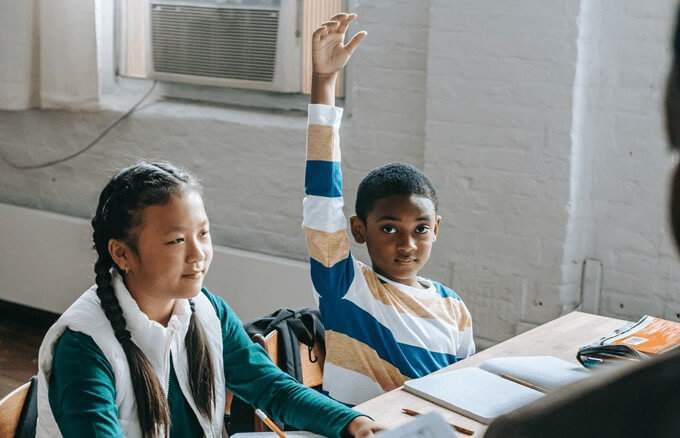
L'hardware del tuo computer deve chiedere di portare a termine i propri compiti. A volte devono interrompere altre attività. È come se i bambini interrompessero i genitori. Anche le esigenze dei bambini sono essenziali, ma ottenere l'attenzione di un adulto può andare bene o essere di disturbo. Lo stesso vale per gli interrupt di sistema hardware.
Quanta CPU dovrebbe usare gli interrupt di sistema?
Forse lo stai guardando e pensi che anche il 5% lo sia alto. Può variare da computer a computer, ma se è superiore al 10%, c'è un problema. È ora di fare qualcosa.
In_content_1 all: [300x250] / dfp: [640x360]->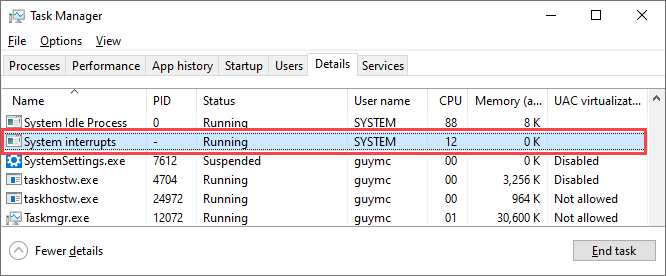
Riavvia il computer
Hai provato a spegnerlo e poi a riaccenderlo? Sì, di nuovo quella vecchia castagna. Perché? Perché spesso funziona.
Ci sono un miliardo di cose che vanno in avvio di Windows e a volte le cose non vanno bene. Riprova e potrebbe andare bene. È la cosa più semplice, facile e veloce da fare e il più delle volte funziona.
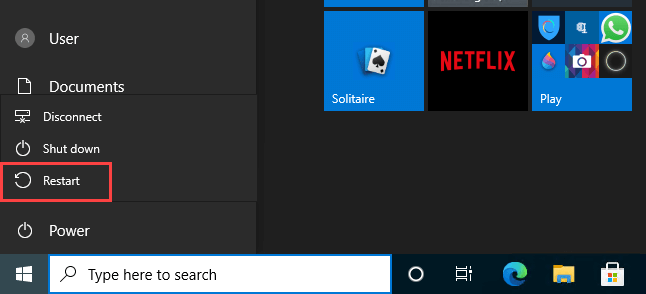
Aggiorna i driver
Dall'alto Il problema di interruzione del sistema della CPU è quasi sempre correlato all'hardware, prova ad aggiornare i driver. È un approccio semplice e facile che spesso funziona. Inoltre, è bene tieni sempre aggiornati i driver.
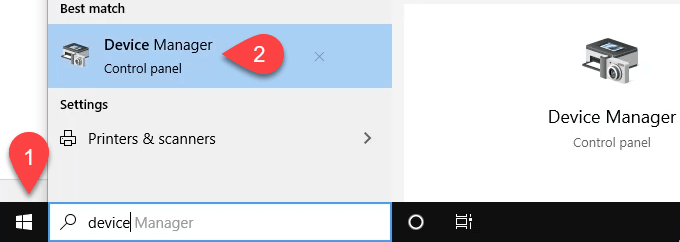
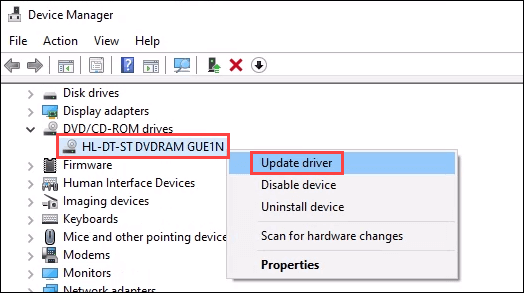
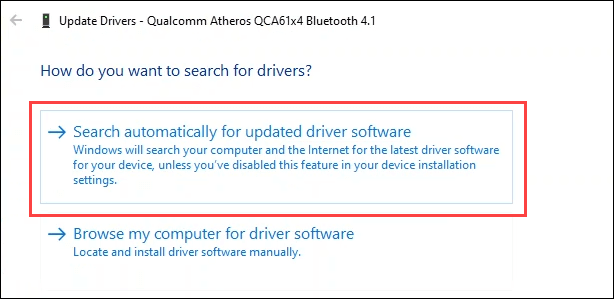
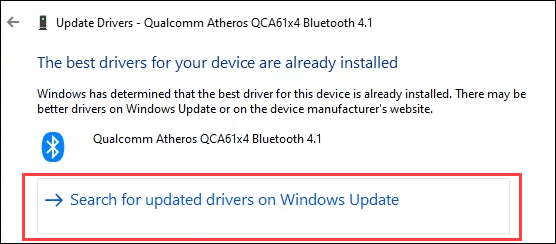
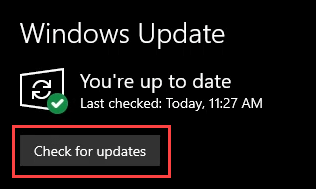
Disabilita Fast Startup
Il compito di Fast Startup è metti il tuo computer in un sonno profondo che sembra che sia spento. Quindi, quando lo riavvii, è più come svegliarlo. Questo stato di sospensione profonda a volte può causare problemi all'hardware.
Le ragioni alla base di ciò sono complesse e vanno oltre questo articolo. A tal fine, necessitano dei privilegi di amministratore sul computer.
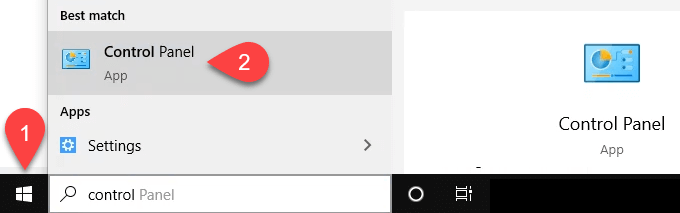
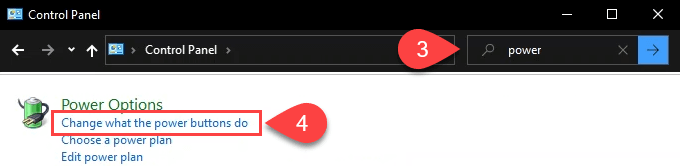
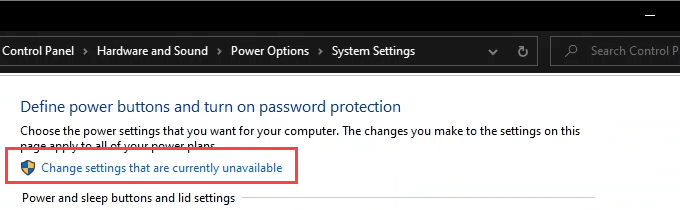
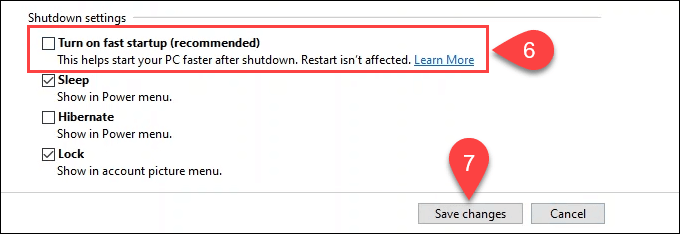
Disabilita Magic Packet
Questo può ' Non essere davvero una cosa, vero? Sì, Magic Packet è reale. Consente al computer di risvegliarsi dalla modalità standby o sospensione quando riceve il Magic Packet dalla rete locale. Potresti aver sentito questo nome Wake On LAN (WOL).


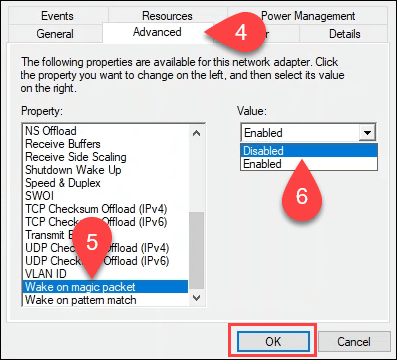
Disabilita i dispositivi hardware uno per uno
Alcuni hardware non possono essere scollegati. Ecco come disabilitarli, uno per uno. Quando trovi quello che riduce l'utilizzo della CPU dell'interruzione di sistema, questo è l'hardware da correggere.
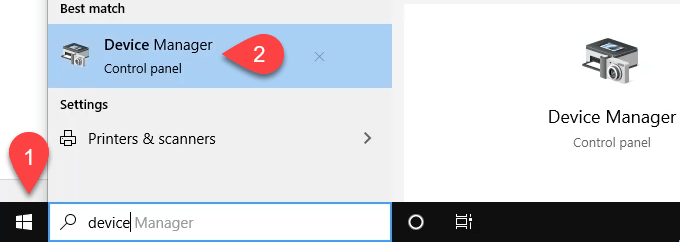
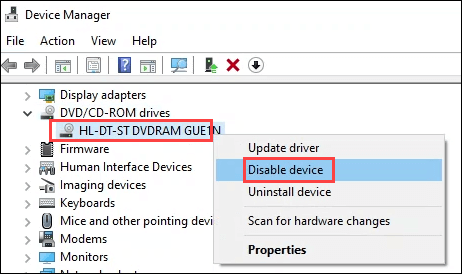
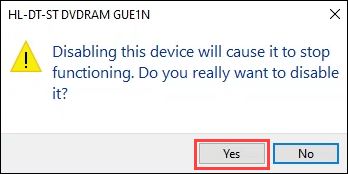
Rimuovi l'hardware esterno uno per uno
È probabile che tu abbia già disabilitato l'hardware esterno nel metodo precedente. Ma forse ti sei perso qualcosa.
Controlla hardware difettoso
È possibile che un componente hardware sia prossimo al guasto e causi in modo intermittente il problema della CPU con interruzioni di sistema. Usa il nostro Come diagnosticare, controllare e testare per cattiva memoria come guida per controllare la tua RAM.
Condividiamo anche 15 strumenti di diagnostica di Windows per migliorare la salute del tuo PC. Particolarmente utili sono HWiNFO e CrystalDiskInfo. Entrambe sono disponibili come app portatili da eseguire da una chiavetta USB, quindi non richiedono un'installazione completa.
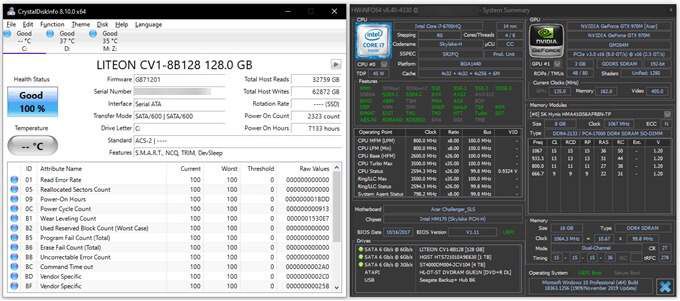
Aggiorna BIOS
Questa è l'ultima cosa che dovresti fare. Il BIOS può andare male e rendere il tuo computer inutilizzabile, probabilmente richiedendo una nuova scheda madre o la sostituzione del computer. Quindi per prima cosa controlla se è necessario un aggiornamento del BIOS.
L'articolo a cui va il collegamento spiega anche come eseguire l'aggiornamento. Se non ti senti a tuo agio nel farlo, porta il tuo computer in un negozio di computer rispettato. Possono anche controllare l'hardware per te.
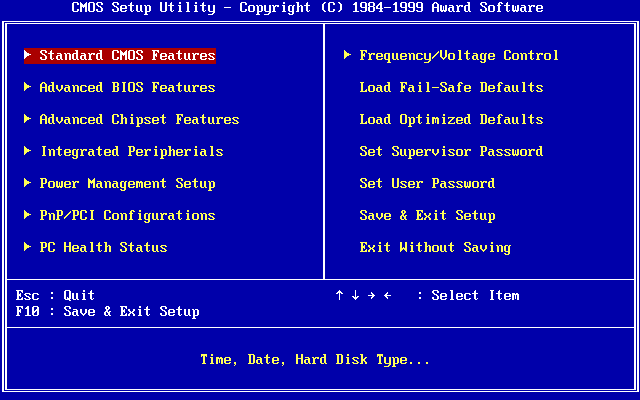
Il sistema interrompe l'utilizzo della CPU è ancora troppo elevato
Hai due scelte. Portare il computer a un tecnico informatico certificato e competente o aggiornare il computer. Non sentirti male, hai fatto del tuo meglio. Ricorda, la durata massima media di un computer è di 5 anni. Ogni anno sono come 14 anni per la salute del tuo computer. Sii gentile con esso.